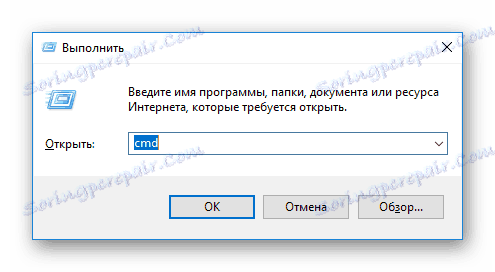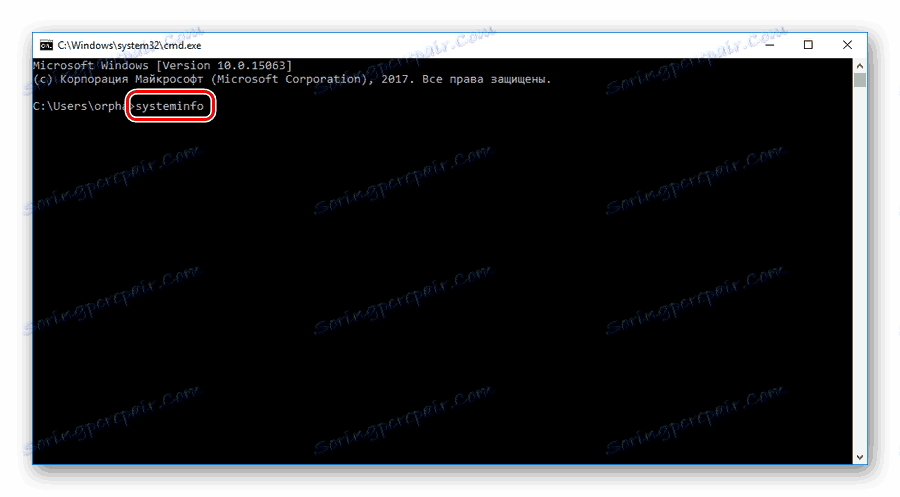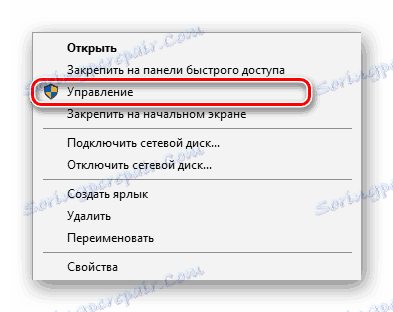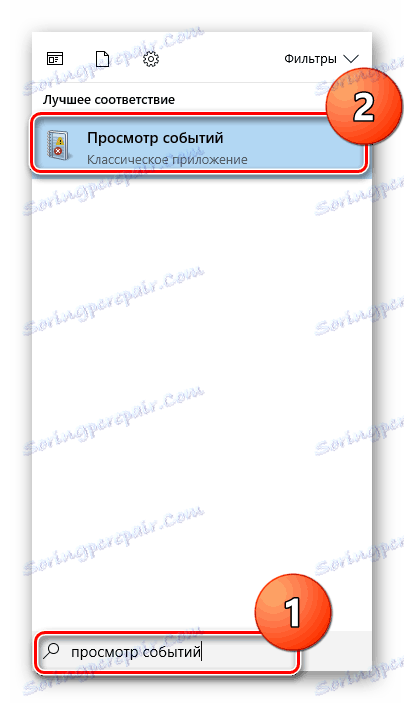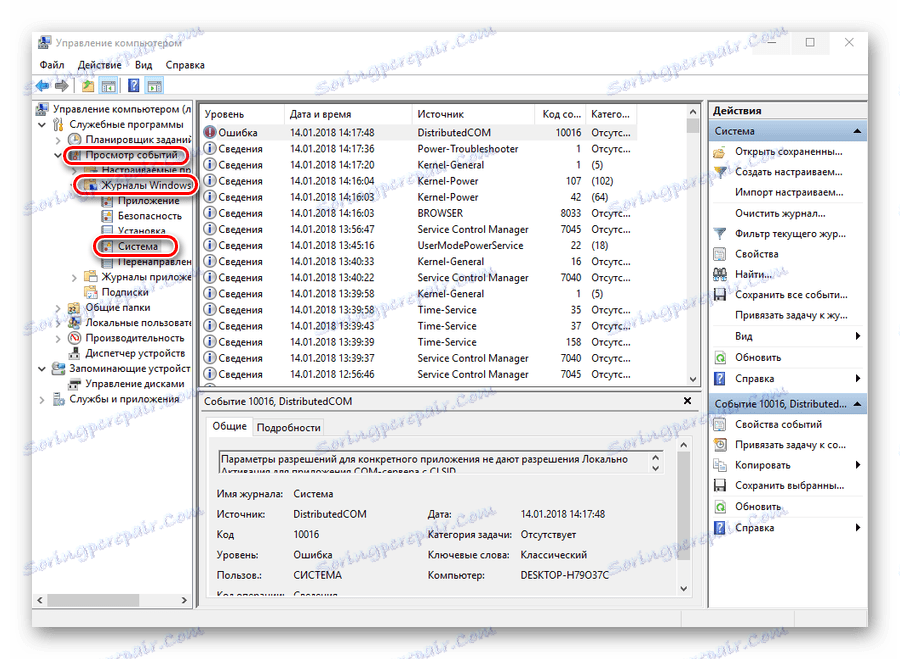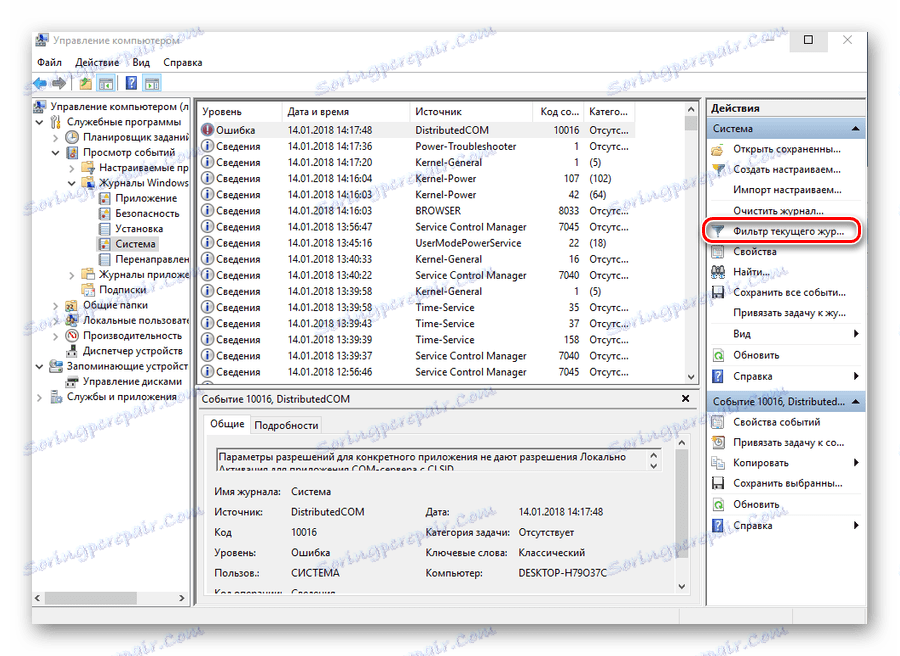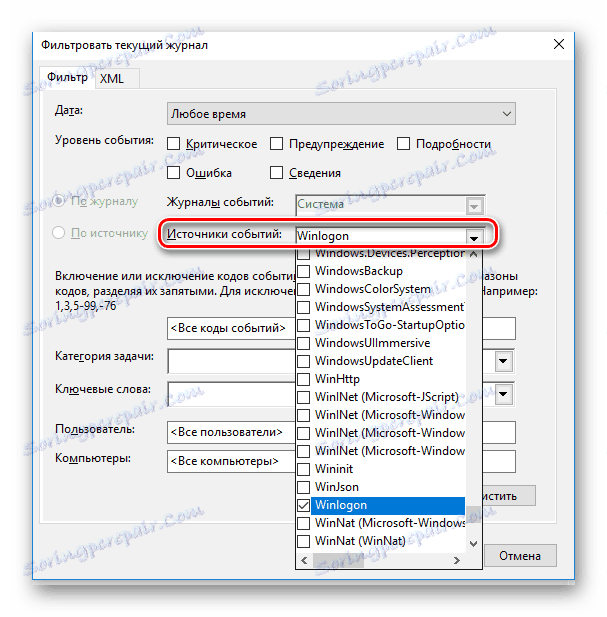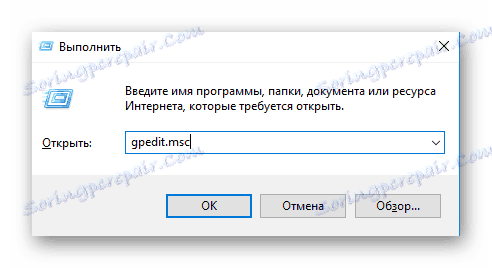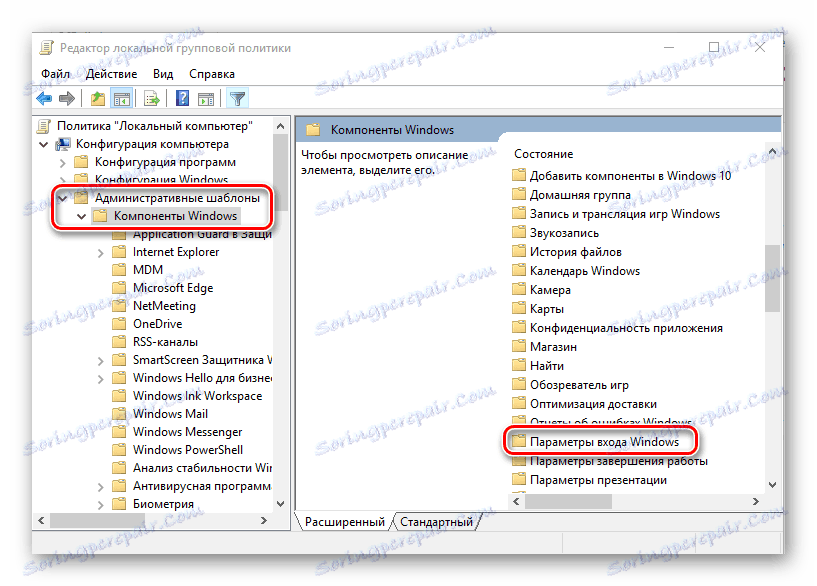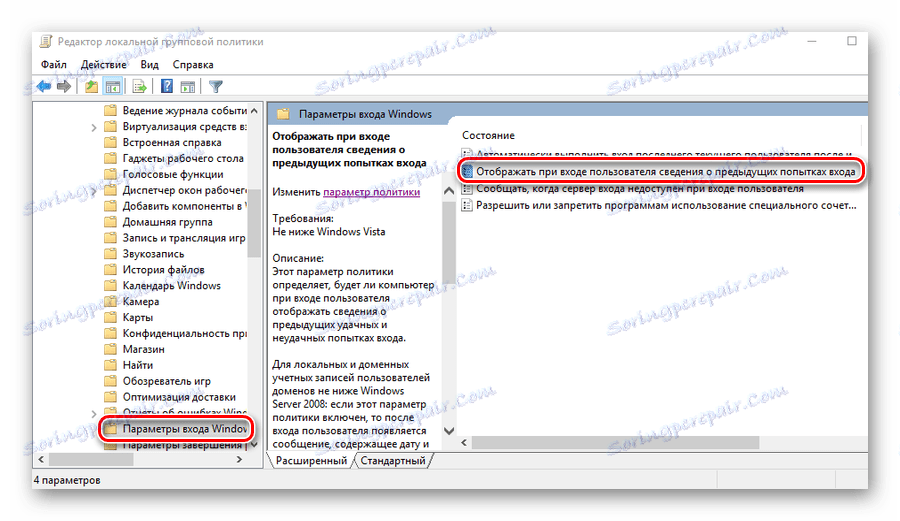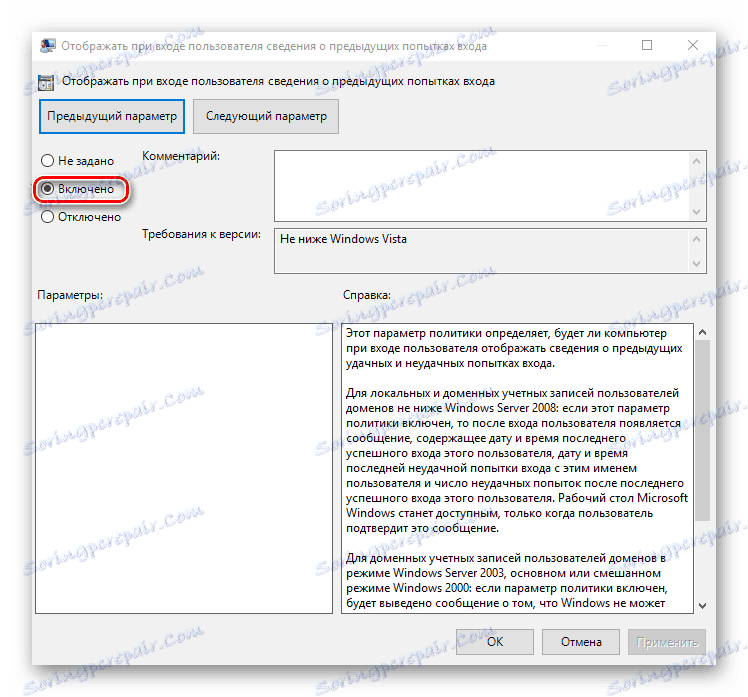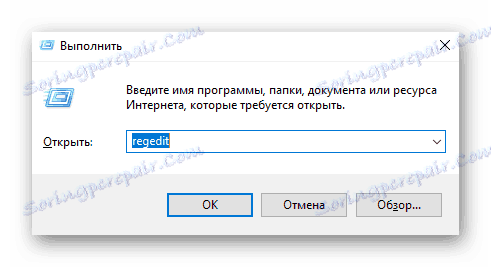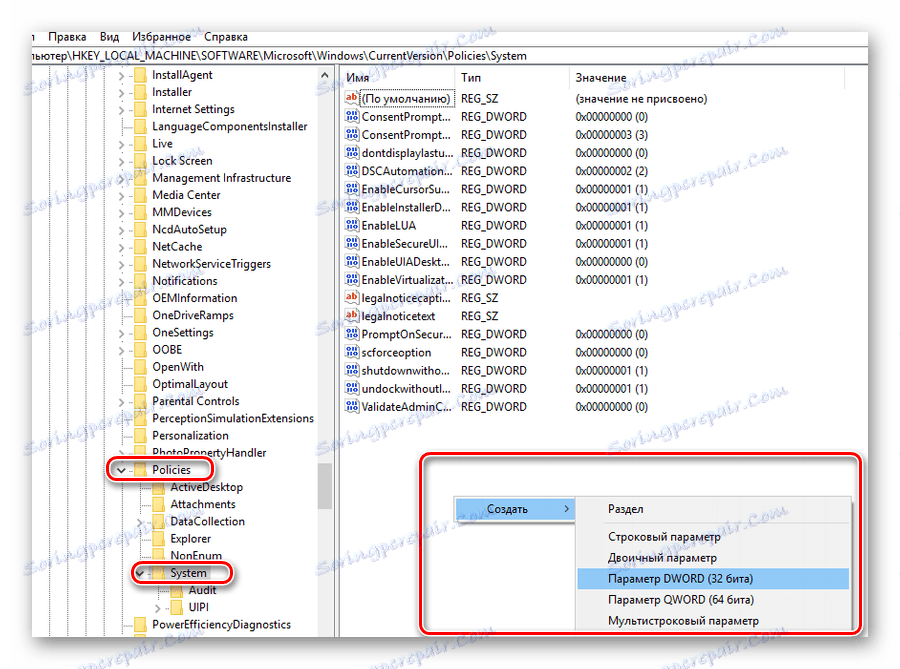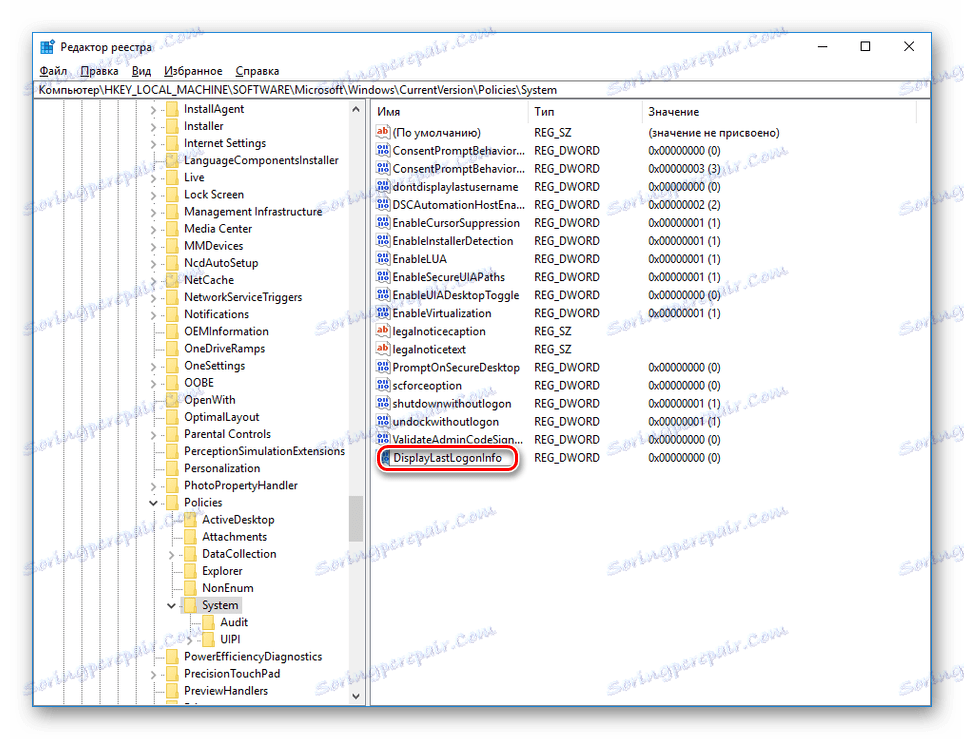Како сазнати када је рачунар последњи пут укључен
У доба информационих технологија, један од најважнијих задатака за особу је заштита информација. Рачунари су тако чврсто интегрирани у наше животе којима су поуздани са највреднијим. Да би заштитили своје податке, измишљене су различите лозинке, верификација, шифровање и друге методе заштите. Али не може се дати сто посто гаранција против њихове крађе.
Једна од манифестација забринутости у погледу интегритета њихових информација је да све више корисника жели да зна да ли су њихови рачунари укључени док су били напољу. И то нису неке параноичне манифестације, већ витална потреба - од жеље да се контролише време проведено на компјутеру детета пре него што се покуша ухватити неправедност колега који раде у истој канцеларији. Дакле, ово питање заслужује детаљније разматрање.
Садржај
Начини сазнања када је рачунар укључен
Постоји неколико начина да сазнате када је рачунар укључен последњи пут. Ово се може урадити и са алатима датим у оперативном систему, а уз помоћ софтвера независних произвођача. Дозволите нам да се задржимо на детаљима.
Метод 1: командни позив
Овај метод је најједноставнији и не захтева никакве посебне трикове од корисника. Све се ради у два корака:
- Отворите командну линију на било који одговарајући начин за корисника, на пример, позивом комбинације "Вин + Р" прозора за покретање програма и уносом наредбе
cmdтамо.![Отворите командну линију из прозора за покретање програма Виндовс]()
- Упишите
systeminfoна линији.![Покрените команду системинфо из Виндовс командне линије]()
Резултат команде ће бити излазак комплетног и информације о систему. Да бисте добили информације које нас интересују, обратите пажњу на линију "Систем боот тиме" . 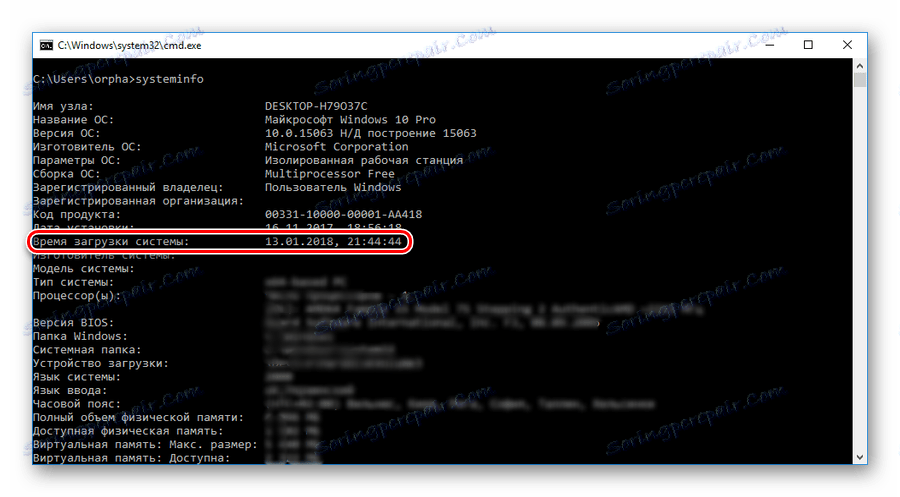
Информације садржане у њему, и биће време последњег укључивања рачунара, не рачунајући тренутну сесију. Упоређујући их са временом њиховог рада за рачунар, корисник може лако утврдити да ли је неко укључио аутсајдера или не.
Корисници који имају инсталиран Виндовс 8 (8.1) или Виндовс 10 требају бити свјесни да прикупљени подаци на овај начин приказују информације о стварном укључивању рачунара, умјесто на излазу из стања хибернације. Због тога, да би се добијале неиздирене информације, потребно је потпуно искључити преко командне линије.
Прочитајте више: Како искључити рачунар преко командне линије
Метод 2: Дневник догађаја
Можете сазнати много занимљивих ствари о томе шта се дешава у систему из евиденције догађаја, који се аутоматски одржава у свим верзијама Виндовса. Да бисте стигли тамо, потребно је урадити следеће:
- Десним кликом на икону "Мој рачунар" отворите прозор за управљање рачунарима.
![Отварање прозора за управљање рачунарима у оперативном систему Виндовс]()
За оне кориснике за које се скривају пречице на радној површини или које једноставно преферирају чисту радну површину, можете користити Виндовс претраживачки низ. Тамо морате унети фразу "Евент Виевер" и кликнути на везу која се појављује као резултат претраге.![Идите на дневник догађаја са траке за претрагу Виндовса]()
- У прозору за управљање идите на Виндовс логове у "Систему" .
![Отворите системски догађај у Виндовсу]()
- У прозору са десне стране идите на поставке филтера да бисте сакрили непотребне информације.
![Идите на тренутни филтер догађаја у Виндовсу]()
- У подешавањима филтера догађаја поставите параметар "Евент Соурце" на "Винлогон" .
![Конфигурисање подешавања филтера дневног догађаја Виндовса]()
Као резултат акција изведених у централном делу прозора дневника догађаја, биће приказани подаци о времену свих улаза и излаза из система. 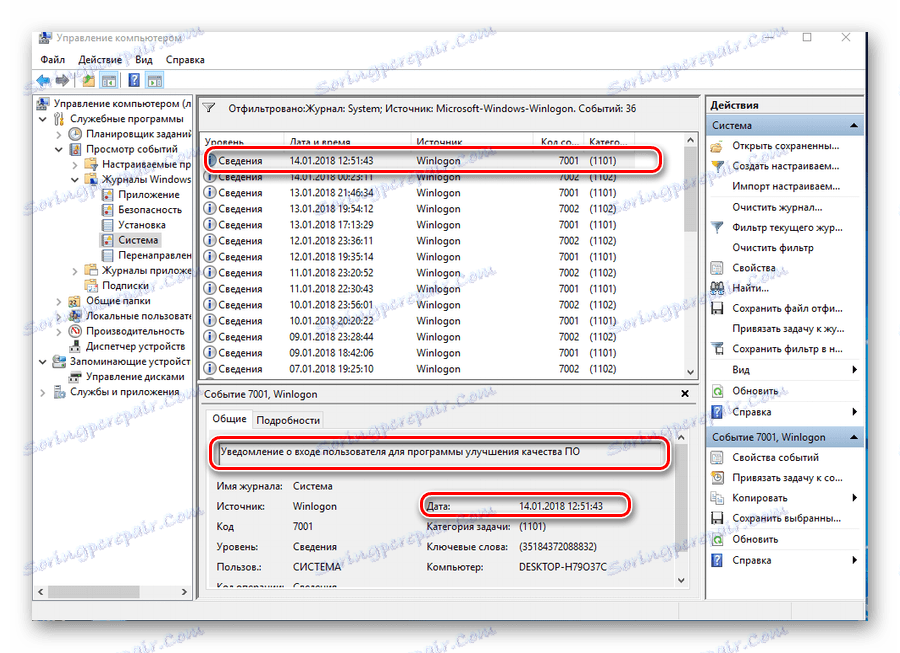
Анализирајући ове податке, лако можете утврдити да ли је рачунар укључио некога другог.
Метод 3: Локална група
Могућност приказивања поруке о времену када је рачунар последњи пут укључен налази се у поставкама Групне политике. Али подразумевано је ова опција онемогућена. Да бисте га користили, потребно је урадити следеће:
- У почетној линији програма унесите
gpedit.msc.![Покрените Едитор Лоцал Полици Полици из прозора програма Виндовс програмер]()
- Након отварања уредника, секвенцијално отварајте секције као што је приказано на екрану:
![Виндовс Лоцал Гроуп Полици Едитор прозор]()
- Идите на "Прикажи када корисник региструје информације о претходним покушајима пријављивања" и отворите је двокликом.
![Избор параметра за приказ поруке о претходним укључивањима рачунара у Едитор Гроуп Полици]()
- Подесите вредност параметра у положај "Омогућено" .
![Омогућавање приказа порука о претходним пријавама у уређивачу смерница групе]()
Као резултат подешавања, сваки пут када укључите рачунар, биће приказана порука овог типа: 
Предност ове методе је да, поред праћења успешног почетка, приказаће се информације о оним активностима пријављивања које нису успеле, што ће помоћи да се утврди да неко покушава да преузме лозинку за рачун.
Едитор Гроуп Полици је присутан само у пуном верзији оперативног система Виндовс 7, 8 (8.1), 10. У основама кућне базе и верзије Про не можете конфигурирати временске поруке за рачунар користећи овај метод.
Метод 4: Регистар
За разлику од претходног, ова метода ради у свим издањима оперативних система. Али када га користите, требало би да будете изузетно опрезни да не направите грешку и да случајно не покварите било шта у систему.
Да би рачунар на почетку приказао поруку о својим претходним укључивањима, неопходно је:
- Отворите регистар тако што ћете унети
regeditу почетну линију програма.![Покрените Регистри Едитор у Виндовсу]()
- Идите у секцију
HKEY_LOCAL_MACHINE SOFTWARE Microsoft Windows CurrentVersion Policies System - Коришћењем десног миша кликните на слободно подручје на десној страни, креирајте нови 32-битни ДВОРД параметар.
![Креирајте нову поставку у Виндовс Регистри Едитор-у]()
Потребно је направити 32-битни параметар, чак и ако је инсталиран 64-битни Виндовс. - Додели име ДисплаиЛастЛогонИнфо у креирани елемент.
![Додељивање имена новом параметру у уређивачу регистратора Виндовса]()
- Отворите ново креирану ставку и поставите вредност на једну.
![Подесите вредност нове поставке Виндовс регистра]()
Сада са сваким покретањем систем ће емитовати исту поруку о времену претходног напајања рачунара, како је описано у претходном начину.
Метод 5: ТурнедОнТимесВиев
Корисници који не желе да копају у сложена системска подешавања са ризиком од оштећења система могу да користе помоћни програм помоћу програма ТурнедОнТимесВиев да би добили информације о последњем тренутку када је рачунар укључен. На језгру је веома поједностављен дневник догађаја, у којем се приказују само они који се односе на укључивање / искључивање и поновно покретање рачунара.
Корисност је веома једноставна за коришћење. Довољно је само распаковати преузету архиву и покренути извршну датотеку, јер ће се све потребне информације приказати на екрану. 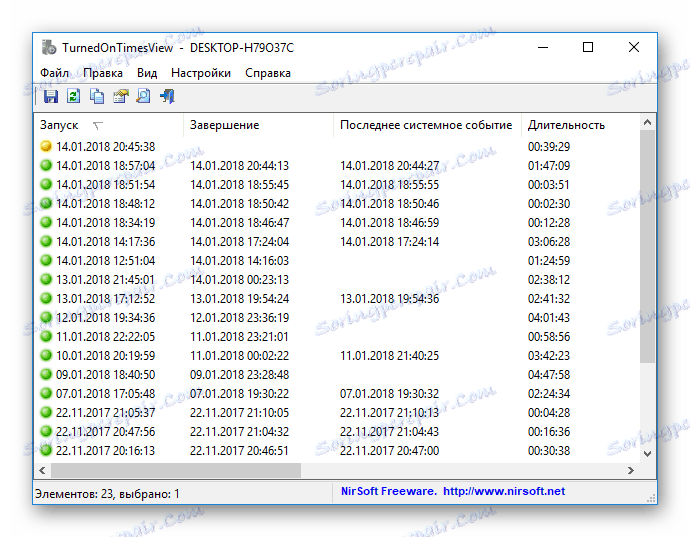
По дефаулту недостаје руски интерфејс у услужном програму, али на веб локацији произвођача можете опционо да преузмете потребан језички пакет. Програм је потпуно бесплатан.
То су сви основни начини помоћу којих можете да сазнате када је рачунар укључен последњи пут. Који је пожељнији од корисника.